چگونه بفهمیم آیفون به کدام فرکانس وایفای متصل است؟
برای شناسایی باند وایفای فعال در آیفون، روشهایی مانند بررسی نام شبکه، دسترسی به تنظیمات مودم یا استفاده از اپلیکیشنهایی مثل Airport Utility وجود دارد. هرکدام بسته به شرایط، امکان تشخیص دقیق اتصال به باند ۲٫۴ یا ۵ گیگاهرتز را فراهم میکنند و به بهینهسازی سرعت و پایداری اینترنت کمک میکنند.
تبلیغات
شبکههای وایفای معمولاً روی دو باند فرکانسی اصلی کار میکنند: ۲٫۴ گیگاهرتز و ۵ گیگاهرتز. هر یک از این باندها ویژگیها و مزایای خاص خود را دارند. باند ۵ گیگاهرتز معمولاً سرعت انتقال داده بالاتری را فراهم میکند و برای انجام کارهایی مانند دانلود فایلهای حجیم یا تماشای ویدیو با کیفیت بالا بسیار مناسب است. در مقابل، باند ۲٫۴ گیگاهرتز از نظر برد عملکرد بهتری دارد و سیگنال آن میتواند فاصله بیشتری را پوشش دهد، هرچند که سرعت کمتری نسبت به باند ۵ گیگاهرتز ارائه میدهد. انتخاب بین این دو بستگی به نوع استفاده دارد. برای مثال، اگر دستگاه در فاصله نسبتاً دوری از مودم قرار دارد و پایداری اتصال در اولویت است، باند ۲٫۴ گیگاهرتز انتخاب بهتری محسوب میشود.
اما یکی از سوالات رایج این است که چگونه میتوان فهمید آیفون به کدامیک از این باندها متصل شده است. پاسخ به این پرسش سادهتر از چیزی است که تصور میشود و چند روش کاربردی برای بررسی این موضوع وجود دارد.
بررسی از طریق نام شبکه وایفای
بسیاری از مودمها یا روترهای مدرن که از هر دو باند ۲/۴ و ۵ گیگاهرتز پشتیبانی میکنند، برای هر باند نامی جداگانه اختصاص میدهند. این نامها معمولاً شبیه به یکدیگر هستند اما با پسوندهایی مانند 2.4G یا 5G از هم متمایز میشوند. به عنوان نمونه، ممکن است با دو نام متفاوت مانند "Home WiFi 2.4G" و "Home WiFi 5G" روبهرو شوید. در چنین حالتی، تنها با نگاه کردن به نام شبکهای که دستگاه به آن متصل است میتوان باند فعال را تشخیص داد.
برای انجام این کار، ابتدا مرکز کنترل را در آیفون باز کنید. کافی است از گوشه بالا و سمت راست صفحه به سمت پایین سوایپ کنید. سپس روی آیکون وایفای چند لحظه لمس کنید تا اطلاعات بیشتری از جمله نام شبکه نمایان شود. همچنین میتوان از طریق منوی تنظیمات وارد بخش وایفای شد و نام شبکهای را که دستگاه به آن متصل است مشاهده کرد.
بررسی از طریق تنظیمات مودم
در برخی موارد ممکن است نام شبکه توسط مدیر شبکه یا کاربر تغییر یافته باشد و هیچ اشارهای به نوع باند در آن وجود نداشته باشد. در این صورت تشخیص فرکانس فعال از روی نام شبکه ممکن نخواهد بود. اگر دسترسی به تنظیمات مودم یا روتر وجود داشته باشد، میتوان از آن طریق به صورت دقیق بررسی کرد که دستگاه به کدام باند متصل است. این روش علاوه بر ارائه اطلاعات مربوط به آیفون، وضعیت اتصال سایر دستگاههای متصل به شبکه را نیز نمایش میدهد.
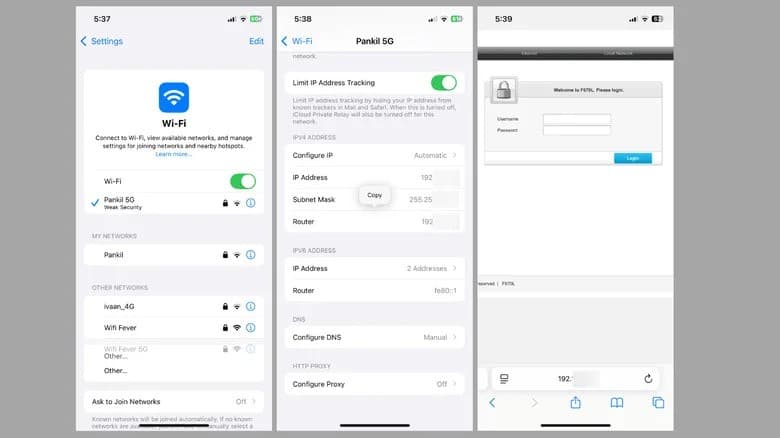
برای دسترسی به این اطلاعات، ابتدا باید آدرس آیپی مودم را به دست آورد. مراحل زیر برای انجام این کار در آیفون مراحل زیر را طی کنید:
- وارد بخش تنظیمات گوشی شوید.
- روی گزینه وایفای ضربه بزنید.
- کنار نام شبکه متصل، روی آیکون اطلاعات (i) ضربه بزنید.
- در صفحه بازشده، به بخش "آدرس IPV4" مراجعه کنید.
- روبهروی گزینه "Router" آدرسی وجود دارد که با لمس طولانی میتوان آن را کپی کرد.
پس از بهدست آوردن آدرس آیپی مودم، کافی است یک مرورگر اینترنتی روی آیفون یا رایانه باز شود. سپس آدرس آیپی در نوار آدرس مرورگر وارد شده و کلید تأیید یا Enter فشار داده شود. در این مرحله صفحه ورود به پنل تنظیمات مودم نمایش داده میشود که لازم است نام کاربری و رمز عبور مربوط به مودم در آن وارد شود. پس از ورود موفقیتآمیز، باید به بخشی مراجعه شود که اطلاعات مربوط به دستگاههای متصل به شبکه را نشان میدهد. در این بخش معمولاً مشخص شده است که هر دستگاه به کدام باند وایفای، یعنی ۲/۴ گیگاهرتز یا ۵ گیگاهرتز، متصل است.
توجه به این نکته ضروری است که مسیر دسترسی به این اطلاعات در پنل تنظیمات هر مودم ممکن است متفاوت باشد. تولیدکنندگان مختلف از رابطهای کاربری و ساختارهای گوناگونی استفاده میکنند، بنابراین برای یافتن دقیق این بخش، مراجعه به دفترچه راهنمای مودم یا وبسایت رسمی شرکت سازنده مراجعه کنید. این روش اگرچه کمی زمانبر است، اما دقیقترین راه برای بررسی باند فعال در آیفون و سایر دستگاههای متصل به شبکه محسوب میشود و بهویژه برای مدیریت بهتر ترافیک شبکه خانگی کاربرد فراوانی دارد.
استفاده از اپلیکیشنهای جانبی برای شناسایی باند وایفای
در شرایطی که دسترسی به تنظیمات مودم امکانپذیر نباشد یا اگر هدف فقط بررسی ساده نوع باند وایفای متصل به آیفون باشد، استفاده از اپلیکیشنهای جانبی میتواند بسیار مفید واقع شود. یکی از بهترین گزینهها در این زمینه برنامهای به نام Airport Utility است که توسط شرکت اپل ارائه شده و امکان شناسایی نوع باند وایفای شبکههای اطراف را فراهم میکند. این برنامه حتی قادر است اطلاعات مربوط به شبکههایی را نیز که آیفون به آنها متصل نیست نمایش دهد.
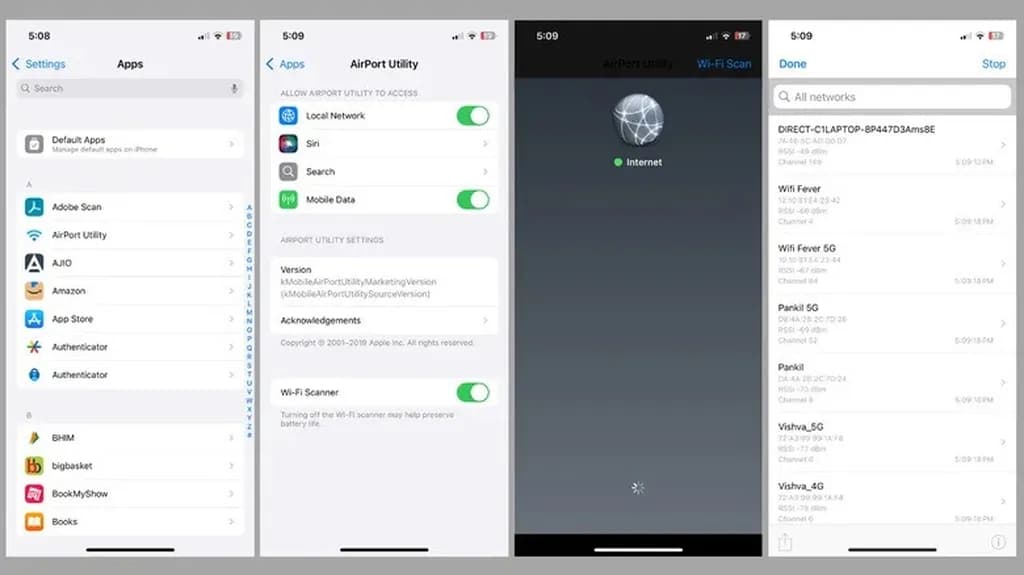
برای استفاده از این ابزار، ابتدا باید برنامه Airport Utility از اپاستور دانلود و نصب شود. پس از نصب، لازم است قابلیت اسکن شبکههای اطراف در تنظیمات آیفون فعال گردد. برای این کار مراحل زیر باید انجام شود:
- وارد بخش تنظیمات آیفون شوید.
- به پایین فهرست رفته و گزینه مربوط به برنامهها را انتخاب کنید.
- در میان برنامهها، Airport Utility را یافته و روی آن ضربه بزنید.
- گزینه مربوط به فعالسازی اسکن وایفای (Wi-Fi Scanner) را روشن کنید.
پس از فعالسازی این ویژگی، برنامه Airport Utility را باز کرده و در گوشه بالا سمت راست صفحه، گزینه "Wi-Fi Scan" را انتخاب نمایید. در ادامه با فشردن گزینه "Scan"، لیستی از تمامی شبکههای وایفای اطراف نمایش داده میشود. این فهرست شامل نام هر شبکه، قدرت سیگنال، و شماره کانال آن است.
با توجه به شماره کانال، نوع باند وایفای قابل تشخیص خواهد بود. اگر شماره کانال عددی بین ۱ تا ۱۱ باشد، به این معناست که آن شبکه روی باند ۲/۴ گیگاهرتز فعالیت میکند. در مقابل، اگر شماره کانال بین ۳۶ تا ۱۶۵ قرار داشته باشد، نشان میدهد که شبکه از باند ۵ گیگاهرتز بهره میبرد. این اطلاعات بهویژه در محیطهایی با تداخل بالا یا پوشش ضعیف سیگنال میتواند به انتخاب هوشمندانهتر شبکه کمک کند.
در مجموع، چه با استفاده از تنظیمات مودم و چه با کمک اپلیکیشنهای جانبی، بررسی فرکانس فعال وایفای در آیفون فرایندی ساده اما کاربردی است که نقش مهمی در بهینهسازی عملکرد اینترنت در خانه یا محل کار ایفا میکند.
برچسبها:



